În timp ce mulți dintre noi încă se bazează pe surse terțe pentru a descărca aplicații, Mac App Store a parcurs un drum destul de lung. Acum, veți găsi din ce în ce mai multe aplicații care sunt disponibile pe iPhone și iPad pe Mac. Și nu vorbim doar despre aplicațiile plătite. Apple a făcut o treabă minunată în gestionarea conținutului unic bazat pe diferite subiecte, subliniind în același timp unele aplicații de care nu ați auzit niciodată până acum.
Cuprins
- Lectură aferentă
-
Cum să descărcați aplicații gratuite pe Mac App Store fără o parolă
- Postări asemănatoare:
Lectură aferentă
- 5 remedieri când ID-ul tău Apple nu a fost folosit cu iTunes sau App Store (appletoolbox.com)
- Cumpărați împreună aplicații MacOS și iOS din App Store – AppleToolBox
- Cum se reinstalează Pages pentru Mac – AppleToolBox
- Cele mai bune aplicații de scriere pentru Mac [2022] – AppleToolBox
- Toate modalitățile de a reinstala macOS pe un Mac - AppleToolBox
Unul dintre motivele pentru care obișnuiam să ne bazăm pe surse terțe pentru a descărca aplicații este că Apple ar fi luat o reducere. Acest lucru ar scoate bani din buzunarele dezvoltatorului, chiar dacă a ajuns să fie o metodă mai ușoară decât oferirea aplicației prin intermediul unui site web. Cu toate acestea, există destul de multe aplicații grozave pe care le puteți descărca din Mac App Store fără să plătiți un ban.
Cum să descărcați aplicații gratuite pe Mac App Store fără o parolă
Una dintre frustrările când vine vorba de Mac App Store este că computerul continuă să vă solicite ori de câte ori descărcați o aplicație. Indiferent dacă aplicația este gratuită sau plătită, Mac App Store vă va solicita în continuare să introduceți o parolă. Acest lucru are mai mult sens atunci când achiziționați de fapt o aplicație plătită, dar este extrem de enervant când aplicația este doar gratuită.
Din fericire, există o modalitate de a descărca aplicații gratuite pe Mac App Store fără a fi nevoie să introduceți o parolă. Iată cum puteți face acest lucru:
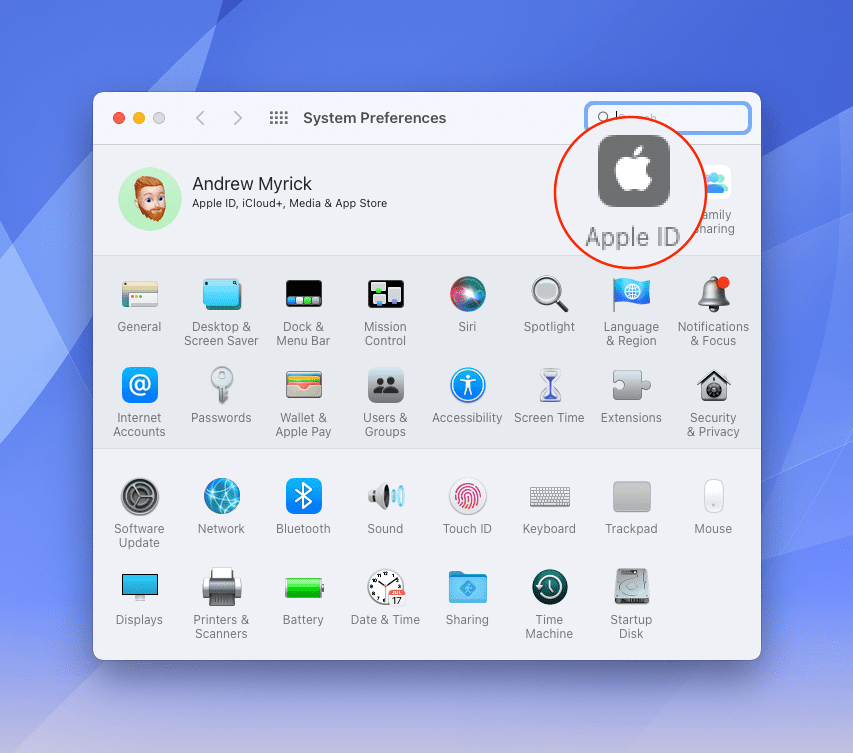
- Deschide Preferințe de sistem aplicația pe Mac.
- Clic ID-ul Apple în secțiunea de sus.
- În bara laterală, faceți clic Media și achiziții.
- Sub Descărcări gratuite, Selectați Nu Cere niciodată.
- Introduceți parola ID-ului Apple, dacă vi se solicită.
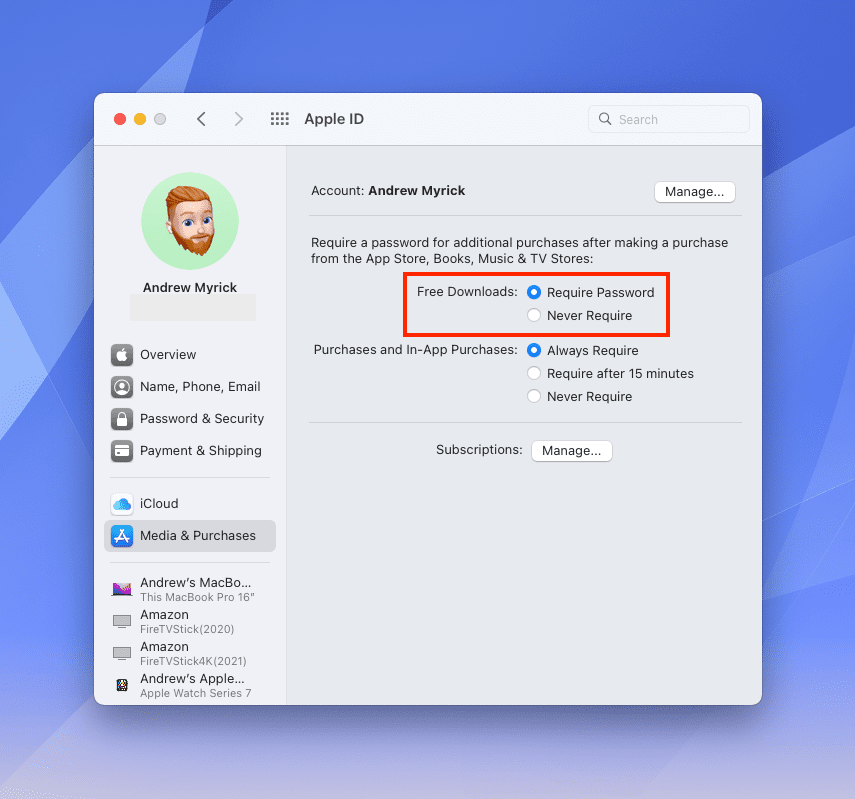
Mergând înainte, nu ar trebui să vi se solicite să introduceți parola din nou când încercați să descărcați o aplicație gratuită. Desigur, va trebui să faceți acest lucru dacă încercați să descărcați o aplicație plătită, dar cel puțin vă veți bucura de puțină liniște sufletească altfel.
Puteți face procesul de instalare și mai ușor dacă dețineți un Mac care are Touch ID. Acest lucru oferă în continuare un nivel suplimentar de securitate, spre deosebire de posibilitatea de a descărca orice aplicație gratuită. După ce funcția este activată, veți putea utiliza doar senzorul Touch ID pentru autentificare atunci când descărcați o aplicație. Iată cum puteți descărca aplicații gratuite pe Mac App Store folosind Touch ID:
- Deschide Preferințe de sistem aplicația pe Mac.
- Clic ID-ul Apple în secțiunea de sus.
- În bara laterală, faceți clic Media și achiziții.
- Sub Descărcări gratuite, Selectați Nu Cere niciodată.
- Faceți clic pe caseta de selectare de lângă Utilizați Touch ID pentru achiziții.
- Dacă vi se solicită, introduceți parola ID-ului Apple.
Este important să vă asigurați că Nu Cere niciodată opțiunea este selectată înainte de a activa Touch ID. Acest lucru vă asigură că încă nu va trebui să introduceți parola și că veți putea folosi Touch ID atunci când descărcați chiar și aplicații gratuite.
Andrew este un scriitor independent, bazat pe Coasta de Est a SUA.
El a scris pentru o varietate de site-uri de-a lungul anilor, inclusiv iMore, Android Central, Phandroid și câteva altele. Acum, își petrece zilele lucrând pentru o companie HVAC, în timp ce noaptea lucrează la lumina lunii ca scriitor independent.